נושא זה מתאר כיצד להשוות תמונות באמצעות חלון השוואת התמונות.
אתה יכול להתחיל פעולת השוואת תמונות מחלון WinMerge או מחלון שורת הפקודה.
- מתוך חלון WinMerge
לחץ על → . השתמש בתיבת הדו-שיח בחר קבצים או תיקיות כדי לציין את תמונות המקור השמאליות והימניות להשוואה. לפרטים נוספים על תיבת הדו-שיח בחר קבצים או תיקיה, ראה פתיחת קבצים ותיקיות.
- מחלון שורת פקודה
הפעל את WinMergeU.exe, שנמצא בספריית ההתקנה של WinMerge. בארגומנטי הפקודה שלך, כלול את התמונות השמאליות והימניות להשוואה. למידע נוסף על השימוש בשורת הפקודה, ראה שורת פקודה.
WinMerge תומך בסוגים רבים של תמונות ויכול להדגיש את ההבדלים עם בלוקים. אפשר גם לכסות את התמונות.
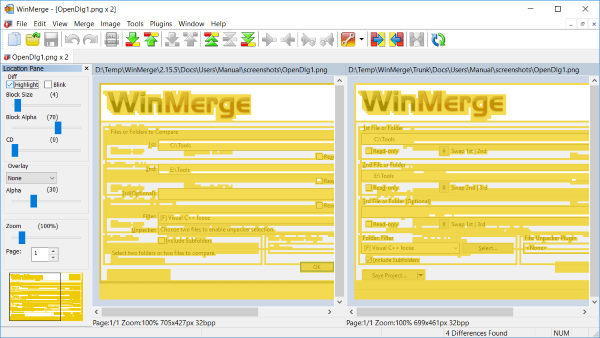
אתה יכול להגדיר את רוב האפשרויות ב-חלונית המיקום:
- הדגש
באמצעות תיבת הסימון הדגש אתה יכול להפעיל או לבטל את הדגשת הבדלי התמונה.
- הבהב
אם ההדגשה מופעלת, אתה יכול אפילו לגרום לה להבהב על ידי סימון תיבת הסימון הבהב.
- גודל בלוק
המחוון גודל בלוק מגדיר את גודל הבלוקים שמדגישים את הבדלי התמונה.
- אלפא בלוק
המחוון אלפא בלוק מגדיר עד כמה חזק מיזוג האלפא של הבלוקים.
- סף מרחק צבע
המחוון CD מגדיר את ה-סף מרחק צבע שמסייע להתעלם מהבדלי צבע.
- זיהוי הוספה/מחיקה
-
TBD
- ללא
- אנכי
- אופקי
- מצב
-
כרגע מצבי הכיסוי הבאים אפשריים:
- ללא
- XOR
- מיזוג אלפא
- אנימציית מיזוג אלפא
- אלפא
המחוון אלפא מגדיר עד כמה חזק מיזוג האלפא של צמתי הכיסוי מיזוג אלפא או אנימציית מיזוג אלפא.